Pokyny pro nastavení routeru TP-Link Archer C5400

- 1313
- 201
- Ing. Ulrich Hampl
Pokyny pro nastavení routeru TP-Link Archer C5400
Navzdory skutečnosti, že router TP-Link Archer C5400 má velmi jednoduchý panel rovnice, je možné nastavit z mobilního zařízení (prostřednictvím značkové aplikace) a existuje podrobný průvodce s obrázky, stále jsem se rozhodl připravit své pokyny Pro nastavení tohoto routeru. Pokud jste dosud nezakoupili Archer C5400, ale vyberte pouze router a považujte tento model za jednu z možností, doporučuji, abyste se seznámili s recenzí TP-Link Archer C5400.
Nastavení jakéhokoli routeru lze rozdělit do dvou fází: připojení všech kabelů a přímo samotný proces nastavení. S připojením si myslím, že je vše jasné. Nyní podrobně ukážu, jak správně připojit Archer C5400. Ale můžete jej nakonfigurovat dvěma způsoby:
- Pokud z počítače nebo notebooku můžete nastavit prostřednictvím webového rozhraní, které se otevírá v prohlížeči (jako běžný web). To je tato možnost, kterou zvážíme v článku.
- Pokud z smartphonu nebo tabletu, pak je nejlepší použít značkovou aplikaci z TP-Link, která se nazývá Tether. Ne, můžete nakonfigurovat prohlížeč, ale prostřednictvím aplikace je mnohem pohodlnější. Také bude možné ovládat směrovač prostřednictvím této aplikace. Nebudeme toho podrobně přebývat, protože jsem již o této aplikaci psal v článku: TP-Link Tether: Nastavení a správa routeru TP-Link.
Nejprve připojte náš TP-Link Archer C5400. Připojte kabel k napájení, zapněte jej na vývod a připojte jej k routeru. V WAN Port (Internet) propojte internet. A v jednom ze 4 portů LAN připojte kabel (je součástí) s notebookem nebo PC.

Pokud kabel není možné připojit router k počítači, můžete se připojit k síti Wi-Fi. Název továrny sítě (SSID) a tovární heslo (bezdrátové heslo/pin) naleznete na nálepce zdola.
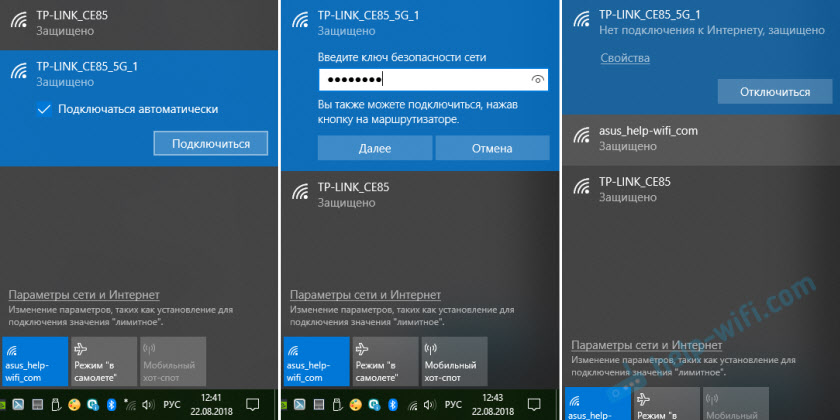
Stav sítě může být „žádné připojení k internetu“. To je normální, protože router ještě není nakonfigurován. V některých případech může internet okamžitě pracovat. Zkontrolujte, zda na vašem počítači je aktivně pouze jedno připojení. Pouze do routeru. Jinak nebudeme moci jít do nastavení.
Nastavení TP-Link Archer C5400
Pokud se podíváte na nálepku ze spodní části pouzdra routeru, pak můžete vidět adresu http: // tplinkwifi.Síť. Toto je adresa, na které můžete přejít do nastavení routeru TP-Link. Jak to udělat, řekl jsem v článku: tplinkwifi.Síť - vstup do nastavení routeru. Můžete také jít do nastavení v 192.168.0.1. Stačí otevřít jakýkoli prohlížeč, zadejte tuto adresu do řádku adresy (a ne do vyhledávacího panelu!) a stiskněte ynter.
Okamžitě doporučuji změnit jazyk webového rozhraní. Také na první stránce TP-Link Archer C5400 nám nabídne nainstalovat heslo, které bude i nadále zadáno u vchodu do ovládacího panelu. Toto heslo není pro síť Wi-Fi (více o tom). Toto heslo je zapotřebí k ochraně nastavení routeru. Přijdeme s heslem, zadáme jej dvakrát a klikneme na tlačítko „Start Work“ “.
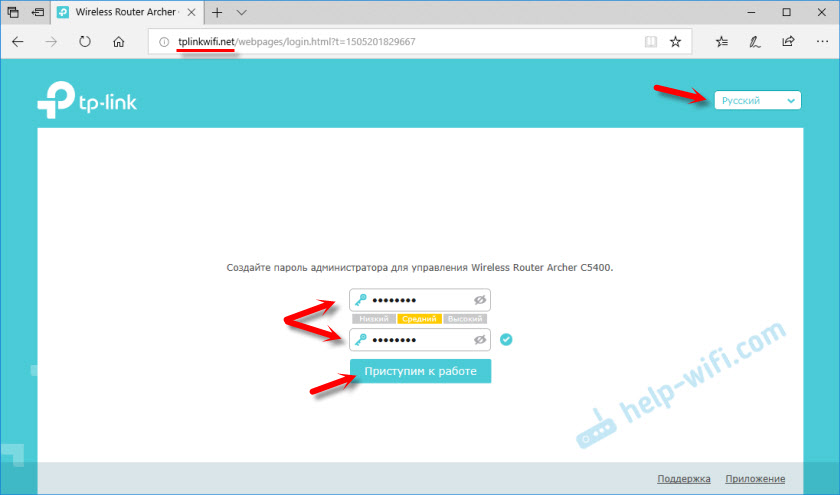
Sekce „Fast Settings“ se okamžitě otevře. V prvním kroku musíte určit časové pásmo.

Dále velmi důležitá nastavení! připojení k internetu. Musíte si vybrat správný typ připojení k internetu a nastavit všechny parametry, které jsou nezbytné pro připojení.
Možná nevíte, jaký typ připojení k internetu používá poskytovatel internetu. Můžete zavolat na podporu a zeptat se nebo kliknout na tlačítko „Automobil“. Je pravda, že neexistuje žádná záruka, že typ bude stanoven správně.
Pokud máte PPPOE, L2TP, PPTP, pak v další fázi musíte nastavit uživatelské jméno a heslo (jsou poskytovány poskytovatelem). Pokud je statická IP, musíte zaregistrovat adresy. Ale pokud dynamická IP (jako moje), pak není třeba nic vyladit.

Po výběru „dynamické IP“ se objeví požadavek na klonování MAC adresy. Pokud váš poskytovatel neváže MAC adresu, ponecháme položku „Nehledejte MAC adresu“. Pokud existuje vazba a router je nyní připojen kabelem k počítači, ke kterému byl internet připojen, pak jsme nastavili, abychom „klonovali aktuální počítač“.
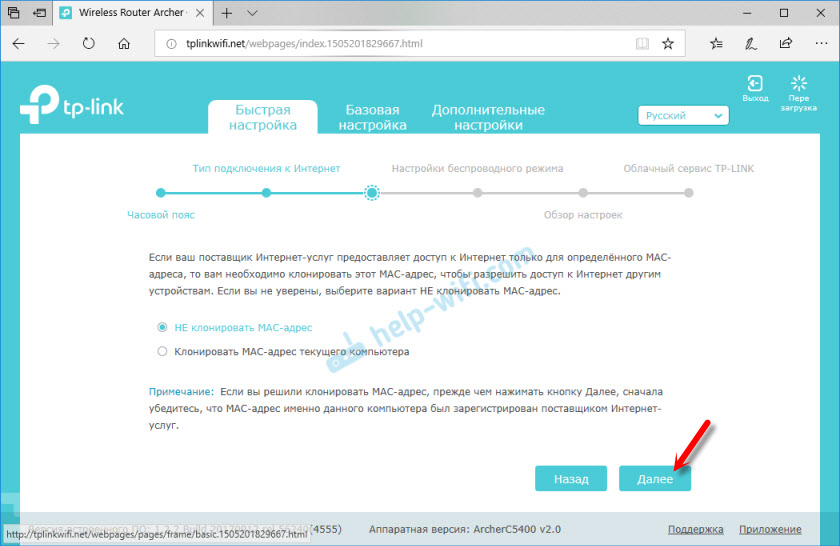
V dalším okně musíme nastavit nastavení sítě Wi-Fi. Síť a heslo. Pro každou ze tří sítí, protože máme tří -pásový směrovač. V případě potřeby můžete určitou síť Wi-Fi zakázat, pokud ji nepotřebujete. Například jedna síť v rozsahu 5 GHz. Heslo může být nastaveno stejné pro všechny sítě Wi-Fi. Viz například moje nastavení na níže uvedeném obrazovce.
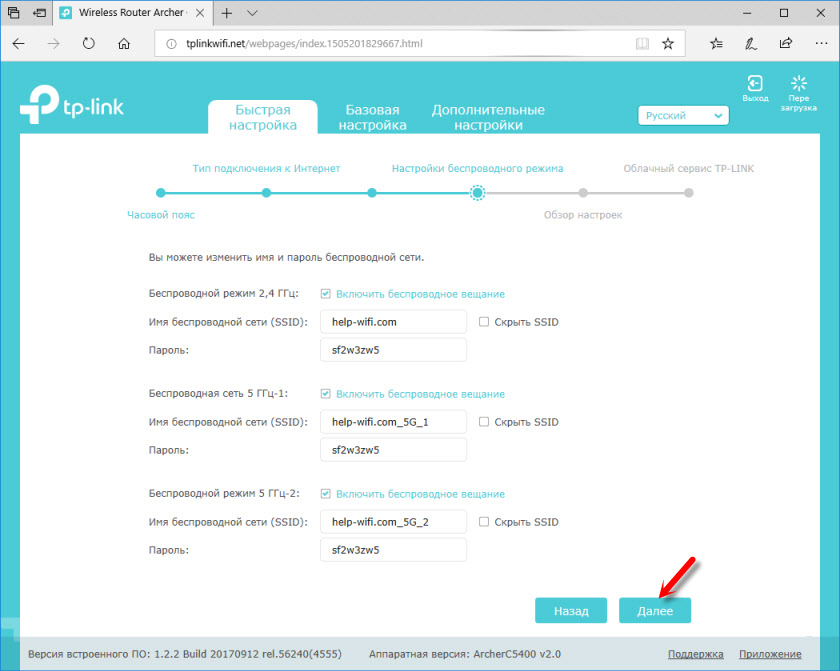
Zkontrolujte všechna nastavení a klikněte na tlačítko „Uložit“.
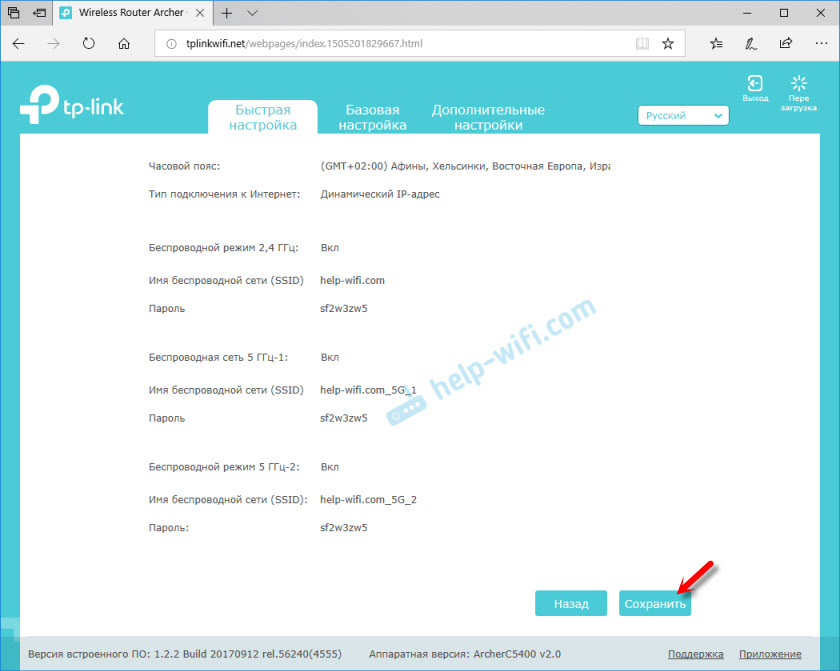
Trochu čekáme a uvidíme okno s nabídkou přihlásit se k ID TP-Link. Pokud chcete, můžete si vytvořit účet a zadat svůj účet. Ale to nemusí být nutně, stačí kliknout na tlačítko „Přihlaste se později“.

Dokončení nastavení TP-Link Archer C5400!

Webové rozhraní a schéma sítě se okamžitě otevře.
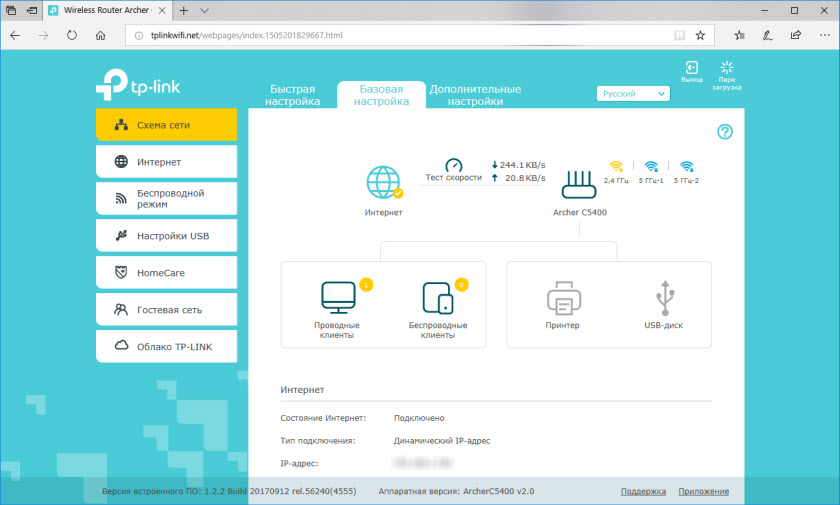
Odtud můžete ovládat svůj router. Změňte nastavení, nastavte různé funkce, zobrazení a ovládání připojených zařízení a mnoho dalších. Rozhraní v ruštině, velmi jednoduché a příjemné. Není vůbec obtížné to přijít na to. A také na každé stránce je tlačítko ve formě znaménka (?) kliknutím na něj se zobrazí podrobné pokyny pro nastavení na stejné stránce. Velmi pohodlně.
Pokud máte stále nějaké dotazy ohledně nastavení TP-Link Archer C5400, můžete je nechat v komentářích. Určitě odpovím a v případě potřeby doplním článek.

